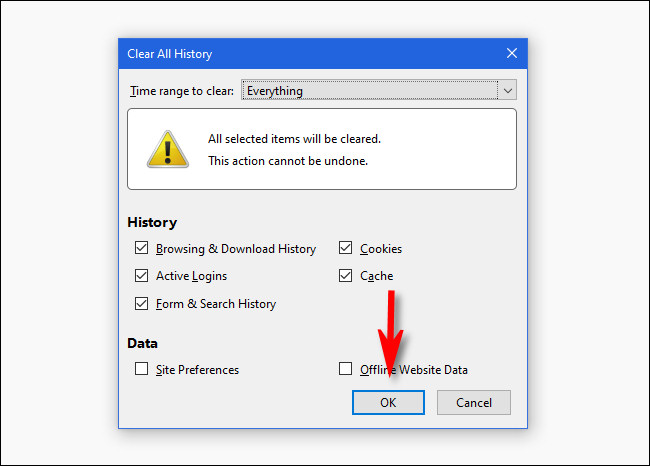إذا كنت من محبي Mozilla Firefox وترغب في مسح محفوظات المتصفح الخاصة بك بسرعة ، فهناك اختصار بسيط للوحة المفاتيح متاح لمساعدتك في القيام بالمهمة على Windows و Mac و Linux. إليك كيفية استخدامه.
أولاً ، افتح "Firefox". في أي نافذة مفتوحة ، اضغط على إحدى مجموعات اختصارات لوحة المفاتيح هذه بناءً على نوع الكمبيوتر الذي تستخدمه:
- نظاما التشغيل Windows أو Linux: اضغط على Ctrl + Shift + Delete.
- نظام التشغيل Mac: اضغط على Command + Shift + Delete.
بعد الضغط على الاختصار المناسب ، ستظهر نافذة "Clear All History".
إذا كنت ترغب في تغيير أي من الإعدادات - مثل "النطاق الزمني المراد مسحه" أو أي عناصر من السجل تريد محوها - يمكنك القيام بذلك الآن باستخدام الماوس أو لوحة التتبع.
بمجرد أن تصبح جاهزًا ، انقر فوق "موافق".
سيتم مسح محفوظات استعراض Firefox بناءً على الإعدادات التي حددتها.
في المرة التالية التي تفتح فيها نافذة "مسح كل المحفوظات" ، ستتذكر الإعدادات الأخيرة التي اخترتها ، بحيث يمكنك مسح المحفوظات بسرعة بمجرد الضغط على Enter - لا يلزم استخدام الماوس.
أيضًا ، إذا وجدت نفسك تمسح سجلك بشكل متكرر ، فيمكنك أيضًا تمكين وضع التصفح الخاص (أو حتى الاحتفاظ به ممكّنًا في جميع الأوقات ). في هذا الوضع ، لن يتذكر Firefox أبدًا سجل التصفح الخاص بك. تصفح سعيد!